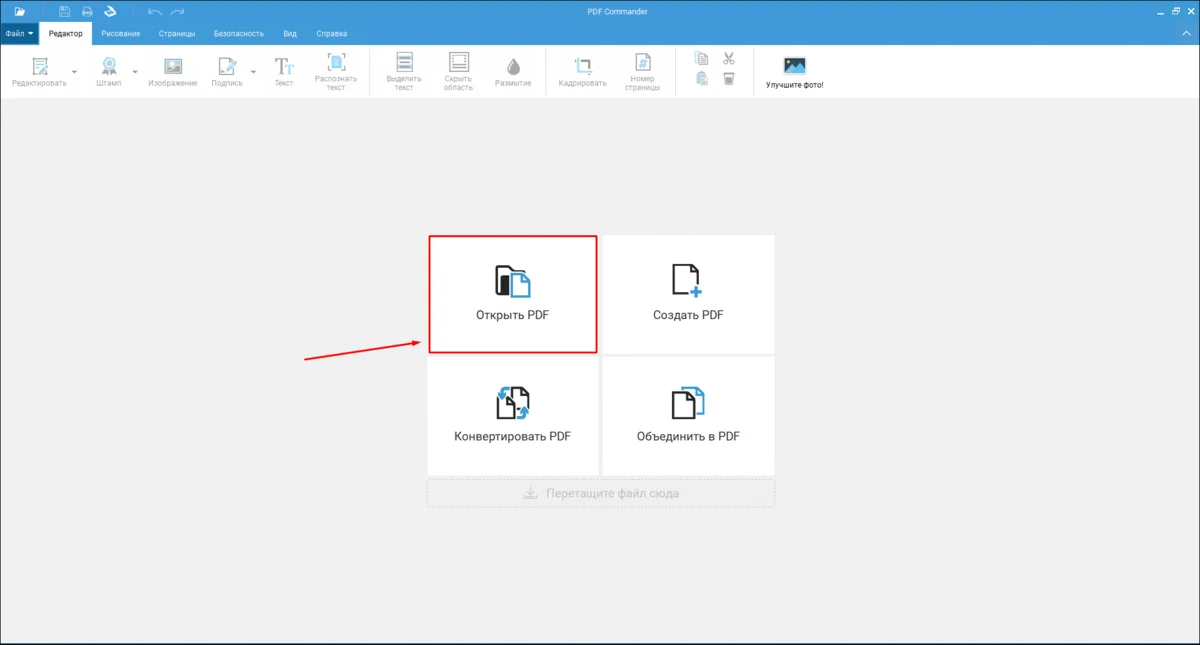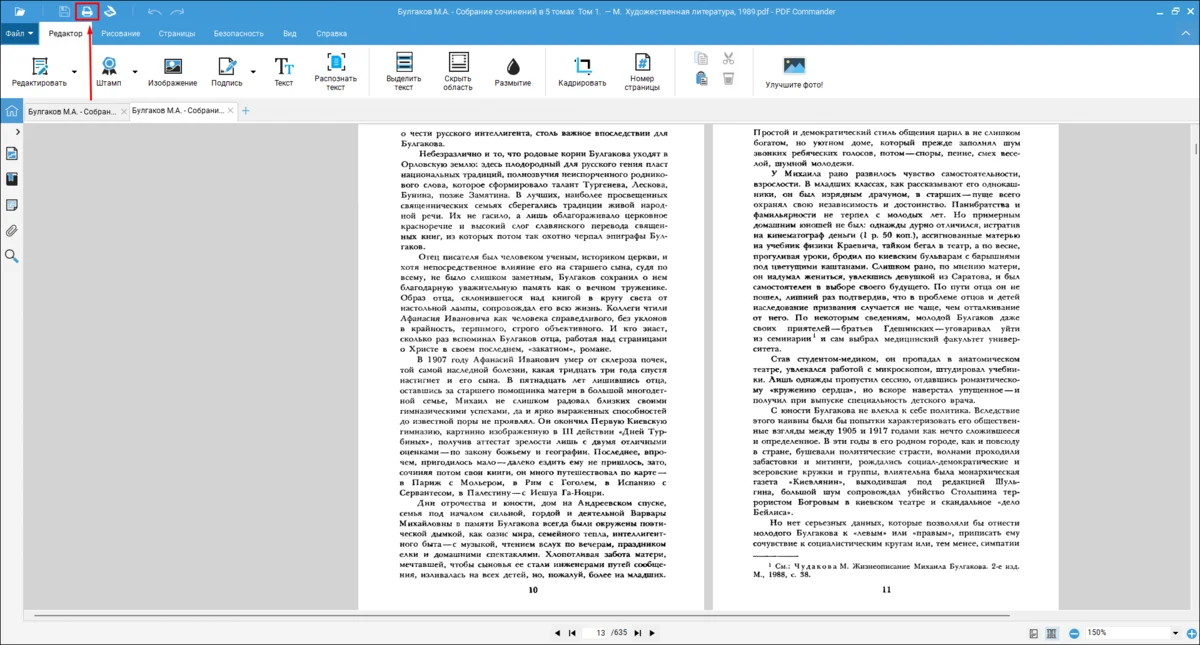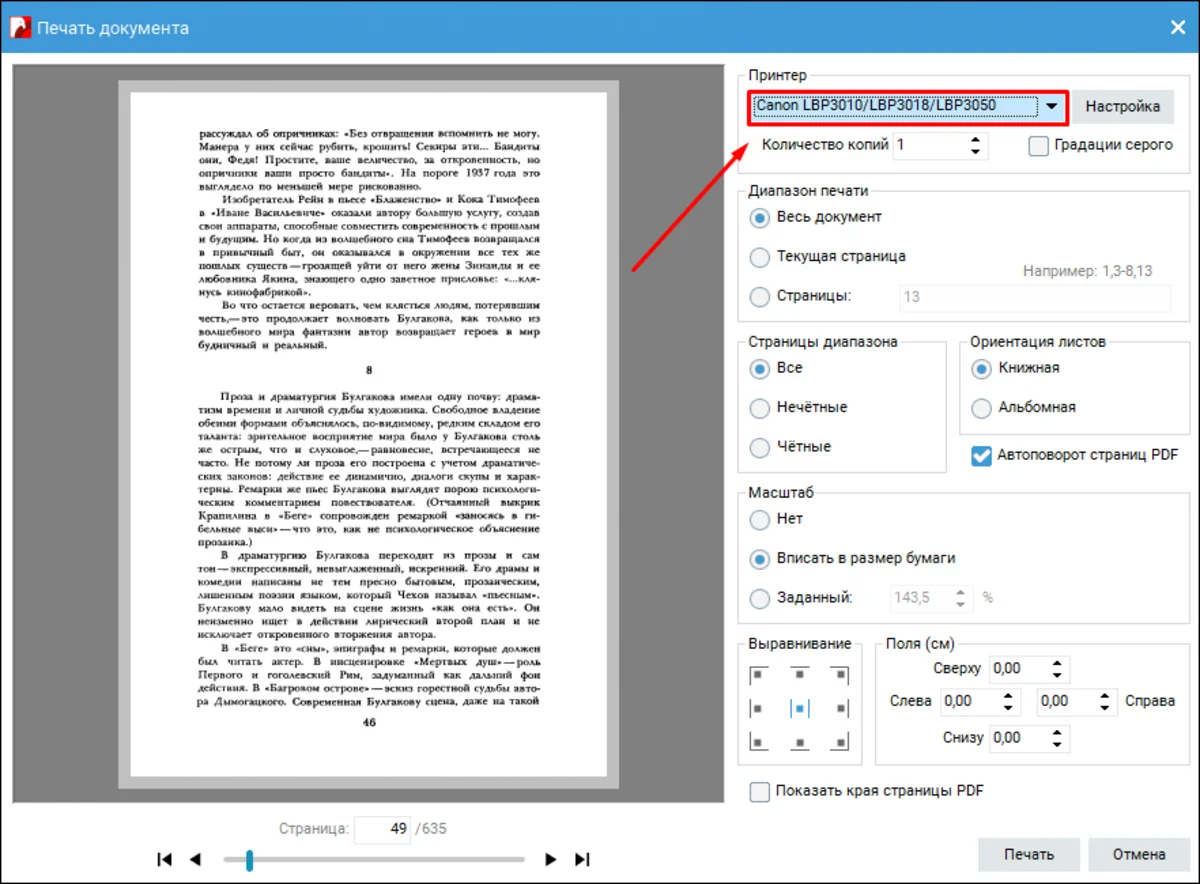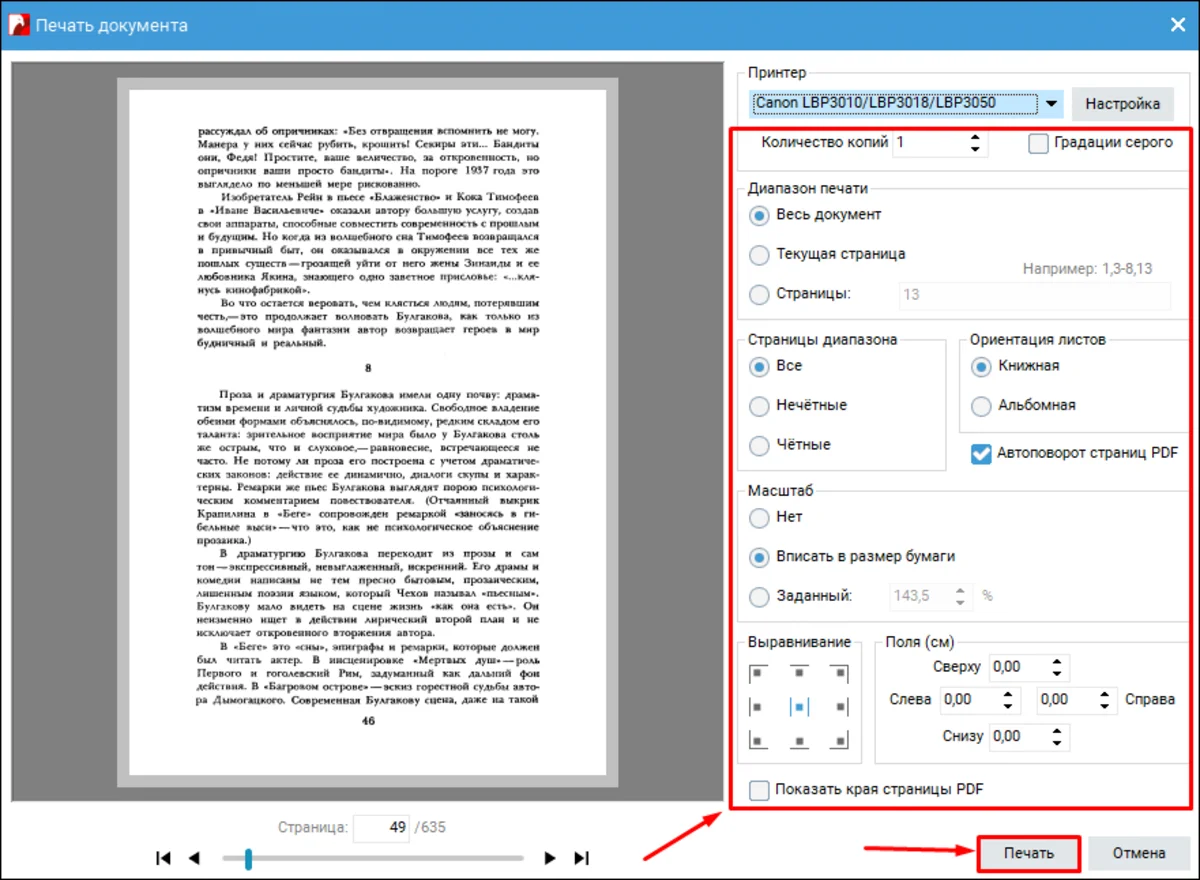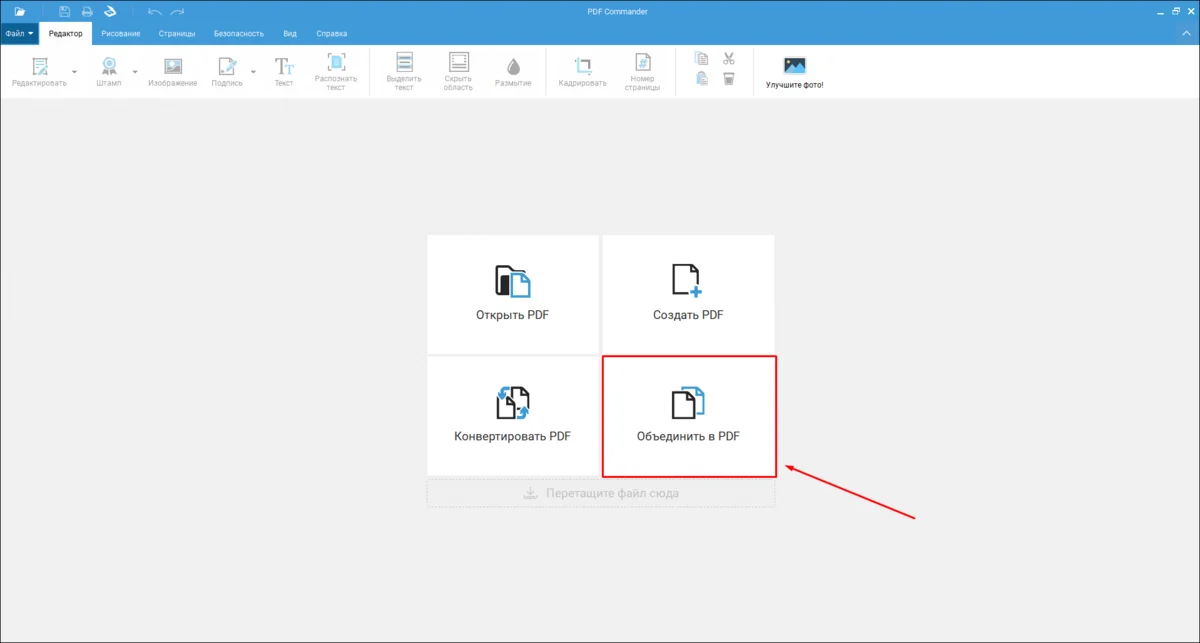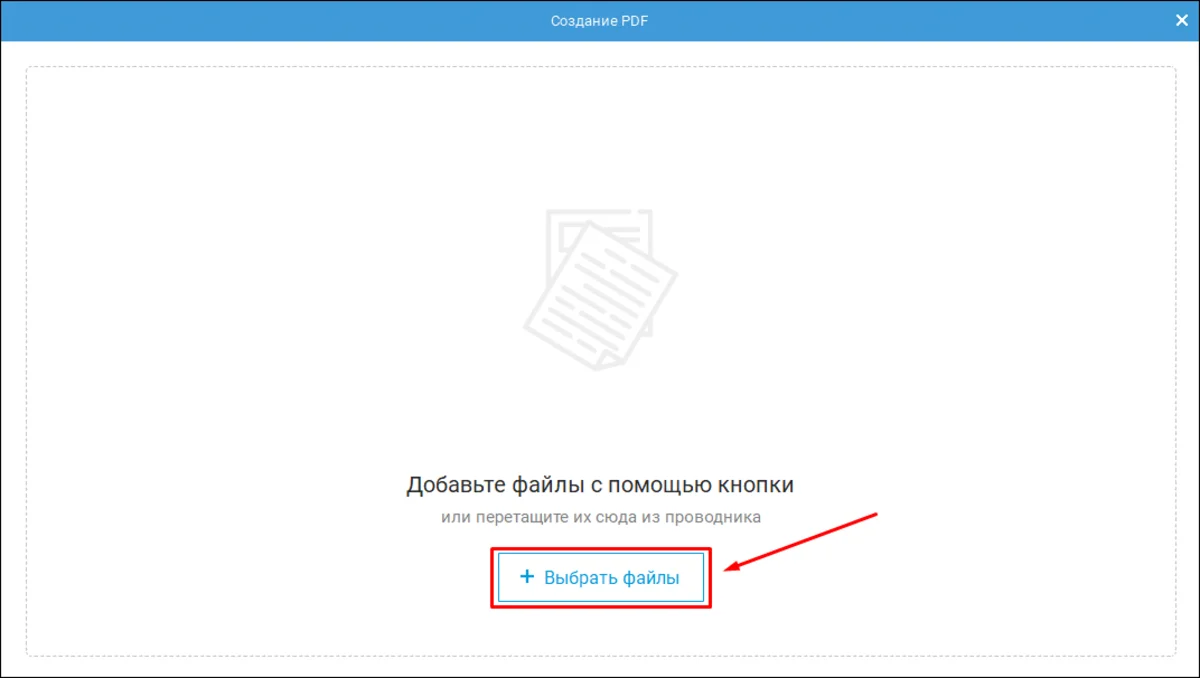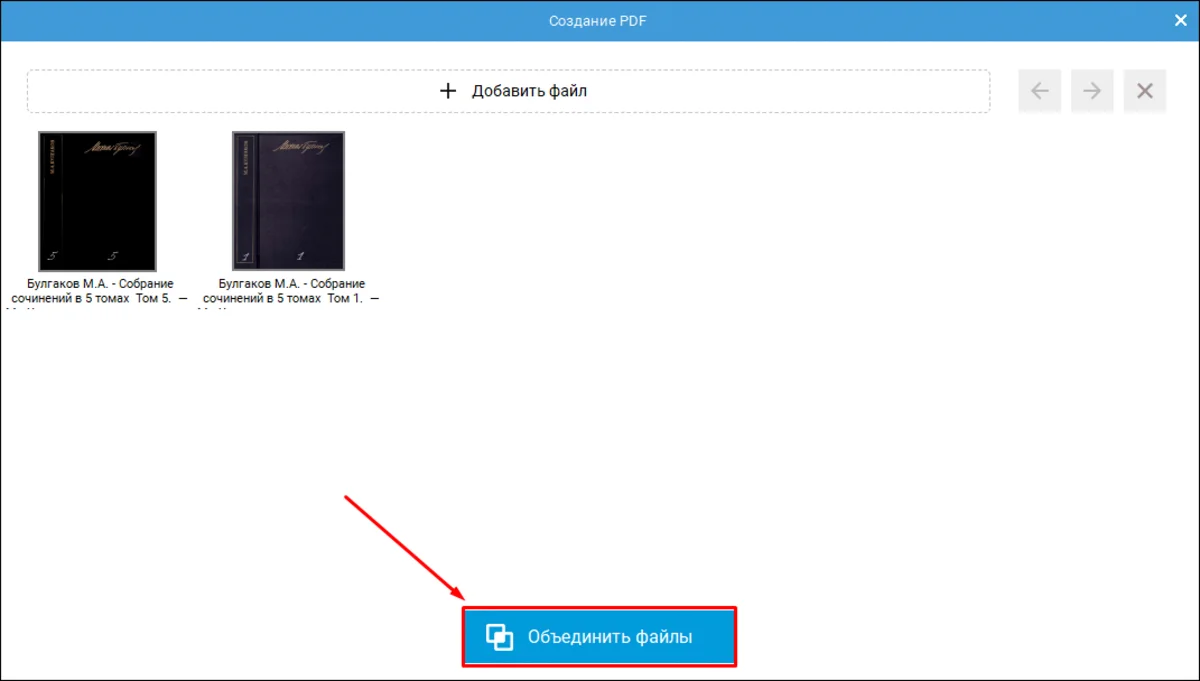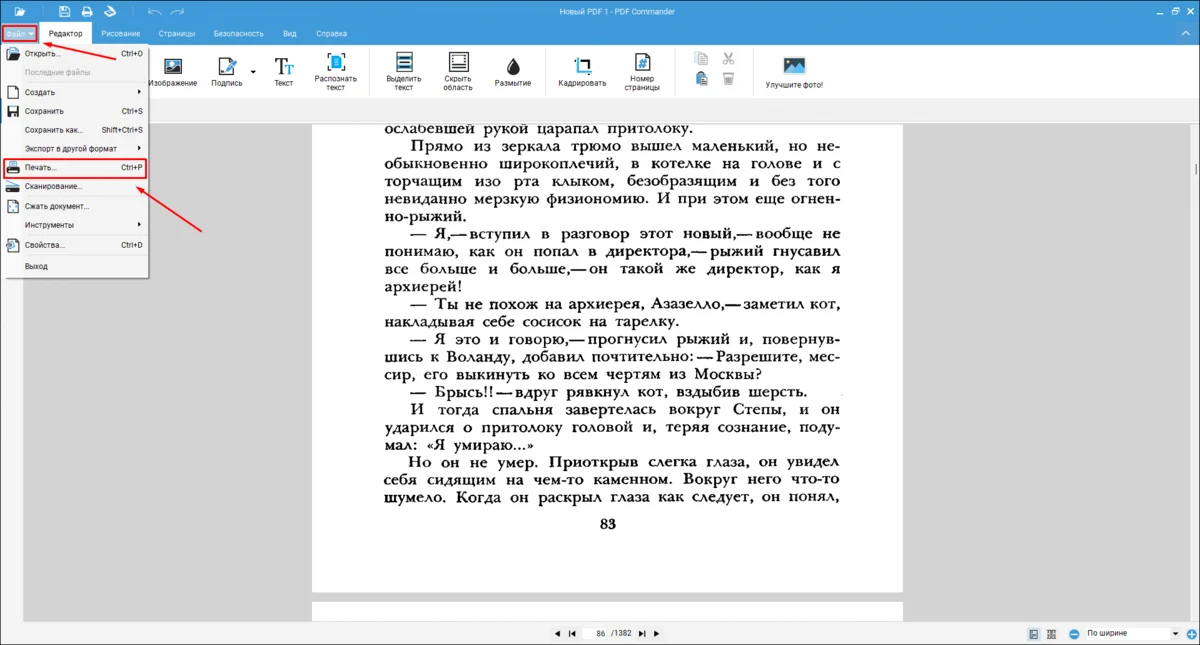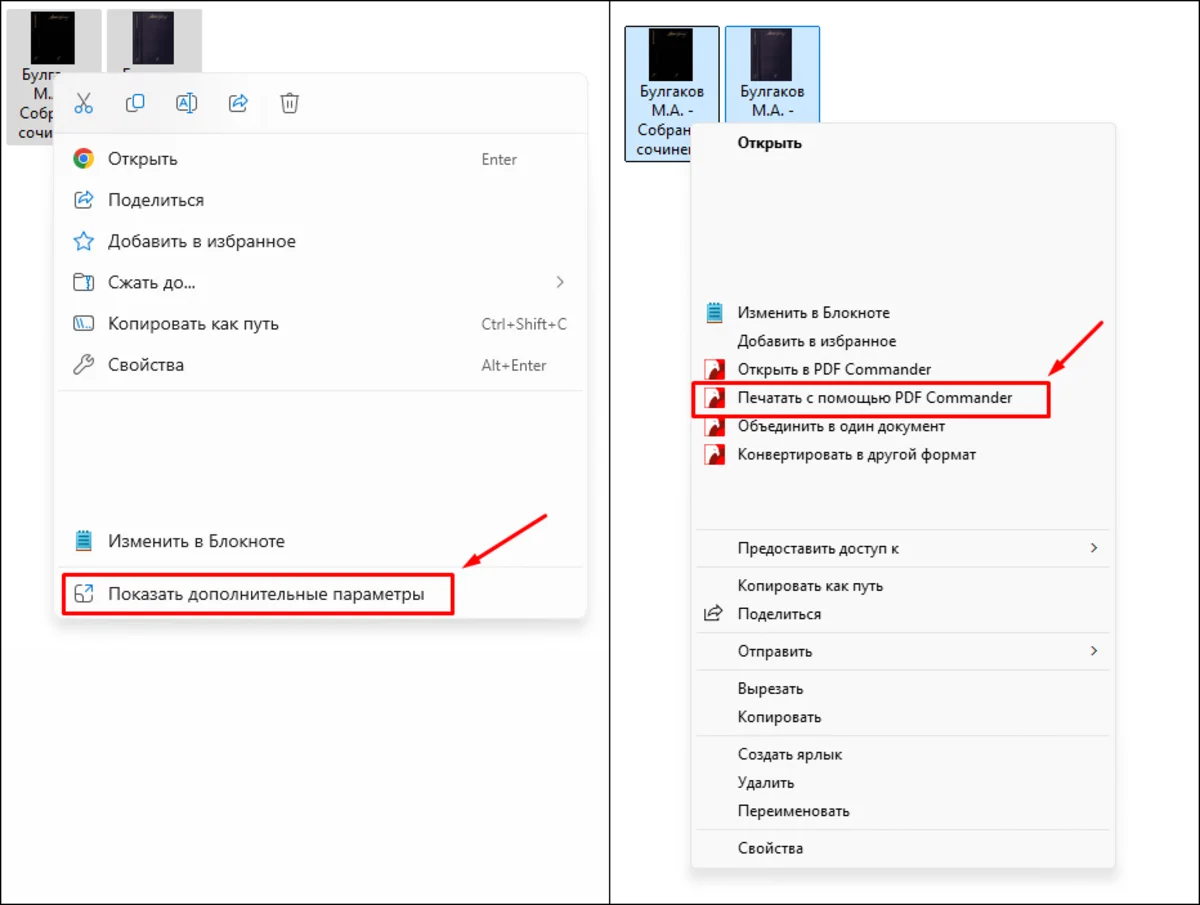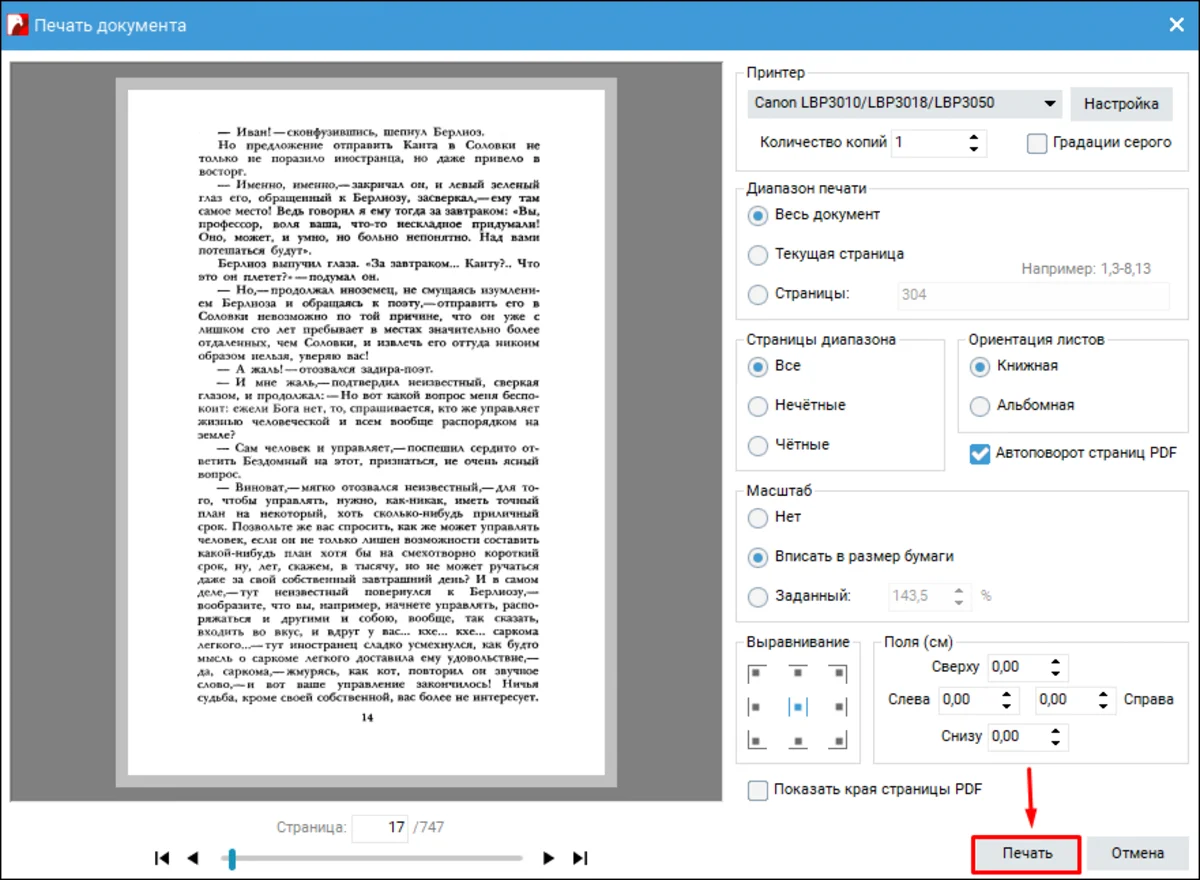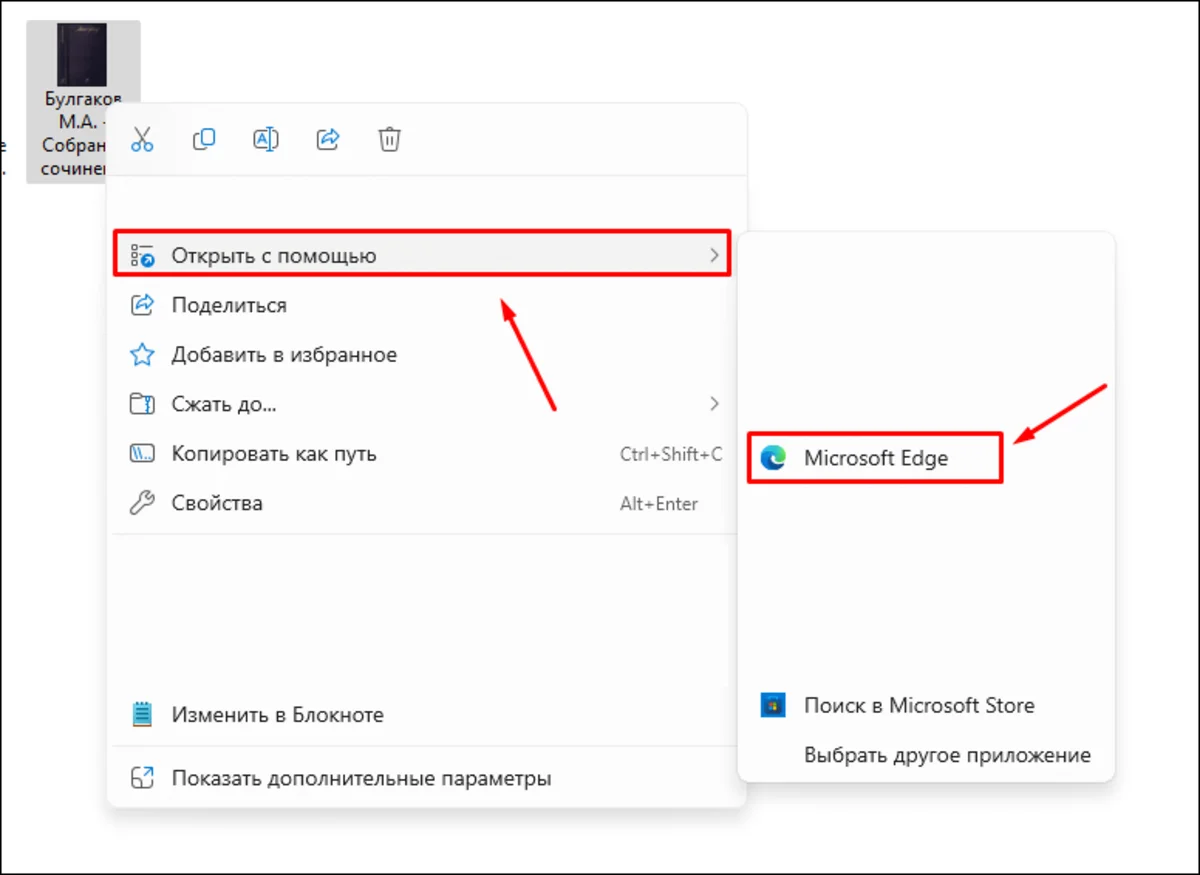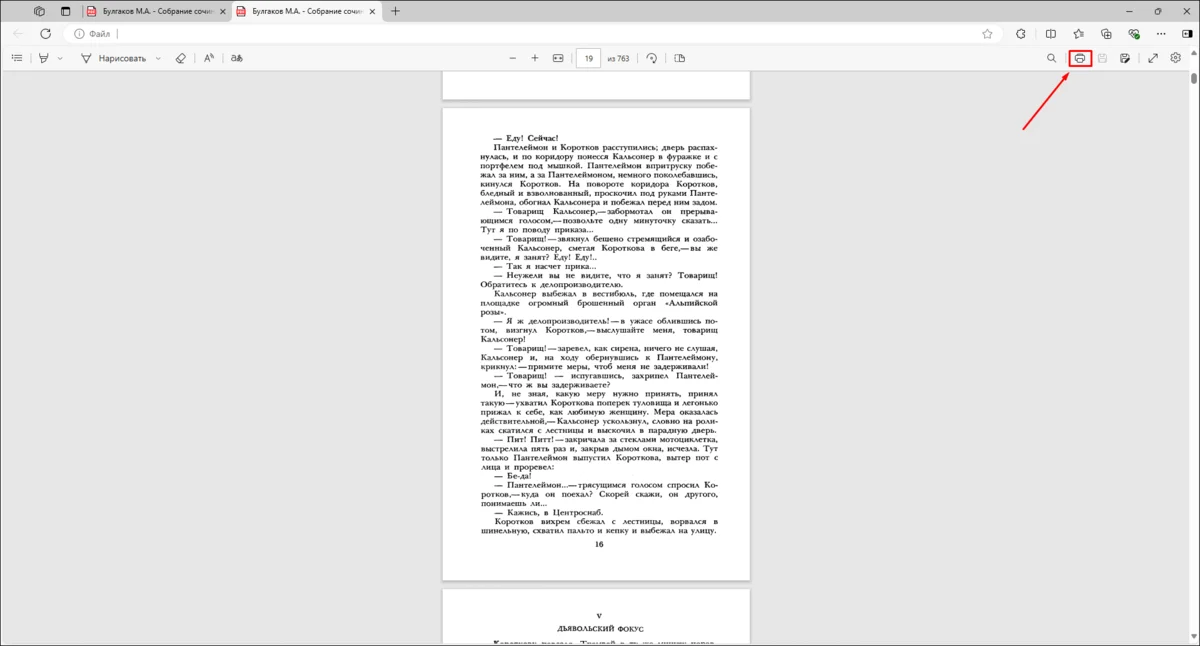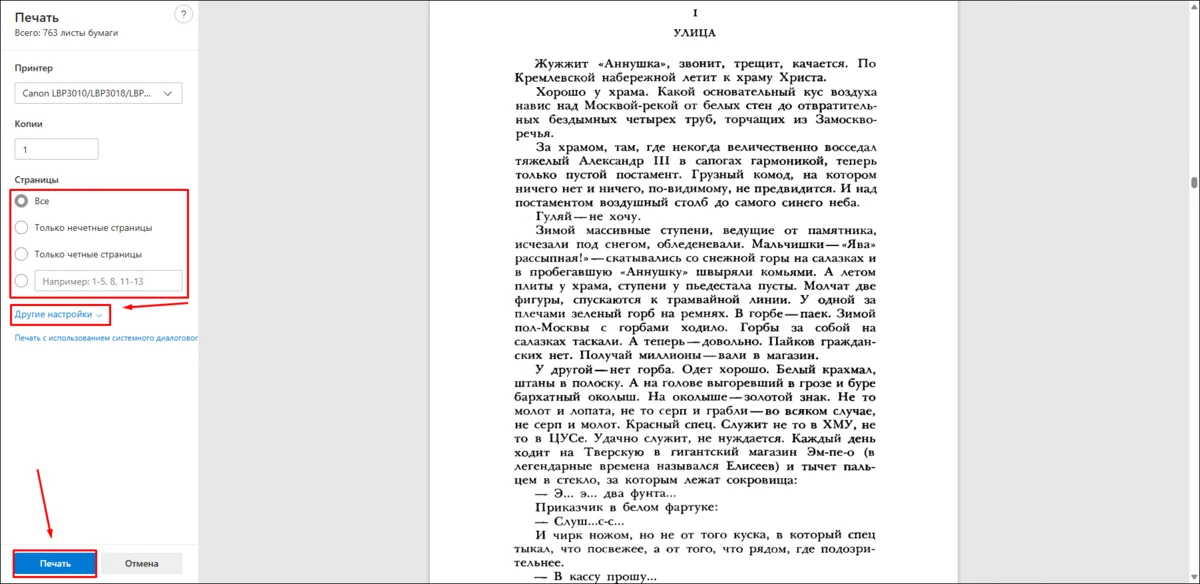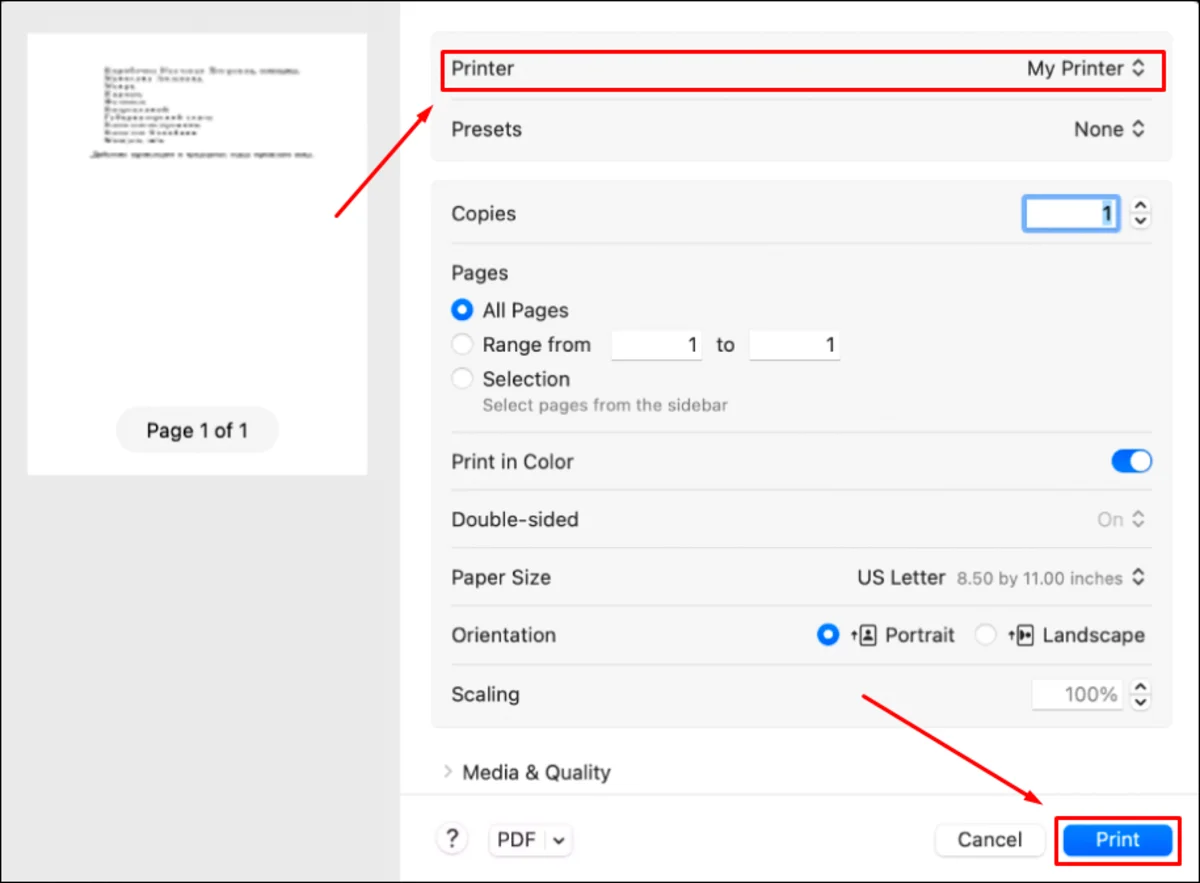Время на прочтение6 мин
Количество просмотров46K
Иногда нужно быстро распечатать много
картинок с котиками
документов, а открывать для этого каждый файл совсем не хочется. Первым делом напрашивается использование контекстного меню проводника, но у этого способа есть свои ограничения и нюансы. Поэтому пришлось искать альтернативу. За подробностями — прошу под кат.
Анализируем ситуацию и собираем данные
Тема пакетной печати не раз освещалась в
трудах великих учёных
интернет-статьях. Например, в этой и этой.
Мы же начнем с выяснения того, какой функционал нужен конечным пользователям. В результате общения с коллегами получися такой список:
- печатать нужно только XML-файлы;
- форматирование для XML не требуется;
- на бумаге, помимо содержимого, должно быть указано и имя печатаемого файла;
- файлы должны быть отсортированы по имени, чтобы было удобно подшивать бумажные листы в архив.
Пожалуй, самым простым и очевидным видится печать из контекстного меню проводника, о чем можно почитать тут и здесь. По второй ссылке дана информация по удалению пункта «Печать» для определенных типов файлов, но сообразительный читатель легко поймет из нее, как, наоборот, можно добавить недостающее.
Но у такого способа есть, как минимум, два недостатка:
- нельзя напечатать больше 15 файлов за раз;
- файлы печатаются в случайном порядке (возможно, логика все же есть, но я ее не нашел), а не так, как они отсортированы в проводнике.
Первый недостаток легко устраним твиком реестра. Для решения второго есть рекомендации в виде танцев с бубном, но в нашей среде боги суровы и эти обряды не помогли.
Есть готовые сторонние решения (ссылки на статьи с информацией о них даны выше). Но при коммерческом использовании за эти продукты придется заплатить, к тому же всегда приятно
забить элегантный костыль и изобрести очередной велосипед
сделать что-то своими руками.
Выбираем инструмент и разрабатываем решение
Примечание. Чтобы не переводить бумагу, на этапе подготовки и тестирования скрипта удобно использовать виртуальный принтер. Меня устроил штатный Microsoft XPS Document Writer, но есть еще PDF24 Creator, doPDF, CutePDF Writer — как говорится, на вкус и цвет…
В качестве языка был выбран PowerShell. В базовой комплектации скрипт выглядит так:
Вариант 0
$FolderToPrint = "\\server\share\Folder"
$FileMask = "*.xml"
$FolderToPrint | Get-ChildItem -File -Filter $FileMask | Sort-Object Name | ForEach-Object {
Write-Output ("Печать файла `"" + $_.FullName + "`"")
Start-Process -FilePath notepad -ArgumentList ("/P `"" + $_.FullName + "`"") -Wait
}
Печать выполняется средствами штатного блокнота Windows (чтоб не простаивал без дела).
Как видно из 3-й строки, сортировка в примере происходит по имени файла (Name). Вместо этого можно взять за основу размер (Length) или дату изменения (LastWriteTime). Если вам требуется что-то более экзотичное, можно зайти сюда.
Для сортировки в обратном порядке у командлета Sort-Object есть ключ -Descending.
В этом варианте печать идет на принтер по умолчанию, и нас такое поведение устроило. Если же нужно печатать на принтер, отличный от дефолтного, у блокнота есть параметр /PT.
Соответственно, код примет следующий вид:
<...>
$PrinterName = "\\server2\Network Printer"
<...>
Start-Process -FilePath notepad -ArgumentList ("/PT `"$PrinterName`" `"" + $_.FullName + "`"") -Wait
<...>
Аналогично вместо блокнота можно поэксплуатировать любую другую программу в зависимости от того, какой формат файлов нужно печатать. Главное — чтобы она поддерживала печать через интерфейс командной строки.
Примечание. Если будете приручать Adobe Reader, имейте в виду этот старый баг. В нашем окружении он все еще проявляется, возможно, вам повезет больше. А еще есть хорошая статья, посвященная печати PDF из PowerShell.
Если же вам на выходе нужен только «голый» текст из обычного текстовика, то 5-я строка варианта 0 примет такой вид:
Get-Content $_.FullName | Out-Printer -Name $PrinterName
Для печати на дефолтный принтер параметр -Name нужно опустить.
Для нашей задачи требовалась печать файлов из нескольких расположений. Немного дополнив вариант 0, получаем
Вариант 1
$FolderToPrint = @(
"\\server1\share\Folder1",
"\\server1\share\Folder2",
"\\server1\share\Folder3"
)
$FileMask = "*.xml"
$ErrorActionPreference = "Stop"
Try {
$FolderToPrint | Get-ChildItem -File -Filter $FileMask | Sort-Object Name | ForEach-Object {
Write-Output ("Печать файла `"" + $_.FullName + "`"")
Start-Process -FilePath notepad -ArgumentList ("/P `"" + $_.FullName + "`"") -Wait
}
}
Catch {
Write-Host "При выполнении операции возникла ошибка:"
Write-Host $Error[0] -ForegroundColor Red
Read-Host "Нажмите ENTER для завершения"
}
Для приличия добавлена функция обработки исключений. И в случае, если, например, папка, из которой печатаются файлы, стала недоступной, то выполнение печати прервется и пользователю будет выведено соответствующее уведомление. Кстати, замечено, что блокнот возвращает в exit-коде 0 даже при попытке распечатать несуществующий/недоступный файл, но в GUI при этом ругается.
Опробовав вариант 1, пользователи попросили дать возможность выбора папки и конкретных файлов в ней, поэтому было добавлено немного интерактивности в виде диалогового окна выбора файлов. Так появился
Вариант 2
Add-Type -AssemblyName System.Windows.Forms | Out-Null
$OpenFileDialog = New-Object System.Windows.Forms.OpenFileDialog
$OpenFileDialog.InitialDirectory = "\\server\share"
$OpenFileDialog.Multiselect = $True
$OpenFileDialog.Filter = "XML-файлы (*.xml)|*.xml|Все файлы (*.*)|*.*"
$OpenFileDialog.ShowHelp = $true
$OpenFileDialog.ShowDialog() | Out-Null
$FilesToPrint = $OpenFileDialog.FileNames | Sort-Object
ForEach ($FullFileName in $FilesToPrint) {
Write-Output "Печать файла `"$FullFileName`""
Start-Process -FilePath notepad -ArgumentList ("/P `"$FullFileName`"") -Wait
}
Теперь при запуске получаем привычное окно проводника Windows с удобным выбором нужных файлов:
клик

Подробнее о работе с диалоговым окном открытия файлов можно почитать в официальной документации, а кто хочет узнать больше про GUI-зацию PowerShell, легко найдет много материала в сети, есть даже онлайн-конструктор форм.
Обработка исключений во втором варианте была убрана, т.к. интерактивное информирование пользователя было отдано на откуп проводнику и блокноту.
При запуске кода из ISE диалоговое окно выбора файлов выводится на заднем плане (Ctrl+Tab в помощь), но из командной строки все работает как положено. Также обратите внимание, что свойство ShowHelp должно быть $true, чтобы обойти этот баг.
Еще хотелось бы обратить внимание на свойство InitialDirectory. Кэп подсказывает, что оно определяет путь к папке, которая будет выбрана по умолчанию при запуске скрипта. Но, учитывая, что проводник «запоминает» последнее выбранное расположение, которое было указано пользователем в диалоге выбора файлов, InitialDirectory может пригодиться только при первом запуске скрипта.
Вариант 2 полностью подошел нашим пользователям, поэтому на нем мы и остановились. Но если вам нужен вариант с
дамами и преферансом
интерактивностью и сортировкой, отличной от имени (например, по дате изменения), это тоже реализуемо. Получаем
Вариант 3
Add-Type -AssemblyName System.Windows.Forms | Out-Null
$OpenFileDialog = New-Object System.Windows.Forms.OpenFileDialog
$OpenFileDialog.InitialDirectory = "\\server\share"
$OpenFileDialog.Multiselect = $True
$OpenFileDialog.Filter = "XML-файлы (*.xml)|*.xml|Все файлы (*.*)|*.*"
$OpenFileDialog.ShowHelp = $true
$OpenFileDialog.ShowDialog() | Out-Null
$SelectedFiles = $OpenFileDialog.FileNames
#Если ничего не выбрано, завершаем работу
If (!($SelectedFiles)) {
Break
}
#На основании полного имени выбранного файла определяем выбранную папку
$SelectedDir = (Split-Path -Parent $OpenFileDialog.FileName)
#Получаем список всех файлов в выбранной папке
$FilesToPrint = Get-ChildItem -Path $SelectedDir -Force |
#отбираем только те из них, которые были выбраны в диалоговом окне
Where-Object {$_.FullName -in $OpenFileDialog.FileNames} |
#и сортируем
Sort-Object -Property LastWriteTime
ForEach ($File in $FilesToPrint) {
$FullFileName = $File.FullName
Write-Output "Печать файла `"$FullFileName`""
Start-Process -FilePath notepad -ArgumentList ("/P `"$FullFileName`"") -Wait
}
Т.к. из объекта $OpenFileDialog нельзя напрямую извлечь такие параметры, как размер или дату создания файла, то мы с помощью командлета Get-ChildItem получаем список всех файлов в папке, выбранной пользователем, а потом оставляем только те из них, которые были выбраны пользователем, и сортируем их в нужном нам виде.
Отдаем в продакшн
Убедившись, что всё работает как надо, кладем скрипт в сетевую папку и выводим пользователям ярлык на рабочий стол.
А чтобы наш маленький беззащитный скрипт не обижали злые Execution Policies, прячем его в такую скорлупу:
powershell.exe -NoLogo -ExecutionPolicy Bypass -File "\\server\share\Scripts\BulkPrint.ps1"клик
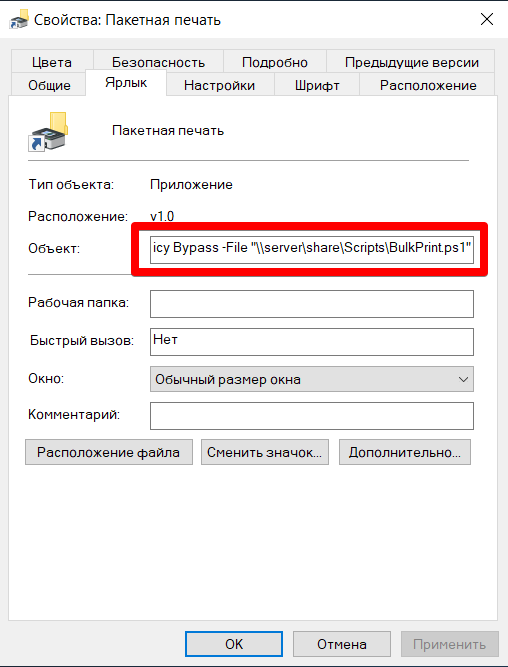
Или можно обернуть в теплый ламповый батник.
Среди прочего, в корпоративной среде запуску скрипта могут мешать суровые Software Restriction Policies и безжалостный AppLocker, а также другое защитное ПО, но это уже выходит за рамки статьи.
Можно добавить лоска, установив красивый значок для ярлыка. Я выбрал такой:
клик

Если пользователей нашего скрипта много, можно массово раздать ярлык с помощью предпочтений групповой политики.
Итог
Такое бывает, если выкатить без предварительного тестирования.
А у нас будет вот так:
И крамольная мысль напоследок: а что, если подумать в другом направлении и вместо всего описанного выше пообщаться с начальством и перестроить рабочий процесс?
Довольно удивительно, что штатные средства Windows до сих пор не позволяют осуществлять массовую печать файлов. В системе Windows массовая печать возможна, но с ограничением в 15 файлов. В этой связи пользователям приходится пользоваться специальными программами для пакетной печати файлов.
Если вы печатаете много документов, такие программы существенно сэкономят ваше время и освободят вас от однотипных задач: открытие одного файла за другим, установка настроек печати, запуск печати, отслеживание процесса — чтобы ни один файл нигде не потерялся.
Предположим, вы печатаете 500 файлов в неделю, и тратите на открытие каждого файла и запуск его печати 30 секунд. Самостоятельно вы напечатаете их за 4 часа 10 минут. Такая программа же обработает 500 файлов в среднем за 90 минут или даже быстрее. Получается, автоматизация пакетной печати может сэкономить вам более 10 часов вашего рабочего времени в месяц.
Осторожно!
В статье много букв. Если некогда читать — перейдите к выводам в конце статьи.
Что и как будем тестировать
Мы — разработчики fCoder SIA, выпуская новую версию Print Conductor — версию 5.3, решили узнать, какие программные решения для пакетной печати файлов предлагают другие компании-разработчики. Это сравнительный обзор нашего приложения и аналогичных программных решений на рынке, составленный с целью выявить наши сильные и слабые места по отношению к последним.
Другие программы описаны на основе использования их trial-версий и информации на сайте разработчика, поэтому данный обзор не претендует на абсолютную объективность. Все описанные программы вы можете испытать самостоятельно — ссылки на их пробные версии и краткие выводы добавлены в конце статьи.
Мы расскажем о 5 наиболее популярных программах в этой нише. На каждой из них мы испытаем 4 показателя: качество печати, скорость печати, размер очереди печати, количество успешно напечатанных документов. Это 102 разнородных PDF файла, которые мы получали от наших клиентов. Файлы содерат графические элементы, чертежи, растровую и векторную графику. Среди них есть и “проблемные” файлы с длинным названием, а также файлы, содержащие нестандартные символы и иероглифы.
Для тестирования использовалась рабочая станция следующей конфигурации: CPU Intel Core i5-760 2.8 GHz, 16 GB RAM, HDD ST2000DX001 с установленной Microsoft Windows 10 x64. В качестве принт-сервера выступала рабочая станция на базе CPU Intel Core i5-4460 3.2 GHz, 8 GB RAM, HDD ST2000DX001 c установленной Microsoft Windows 8 x64, подключённая к принтеру HP Color LaserJet Pro MFP M176.
Adobe Acrobat
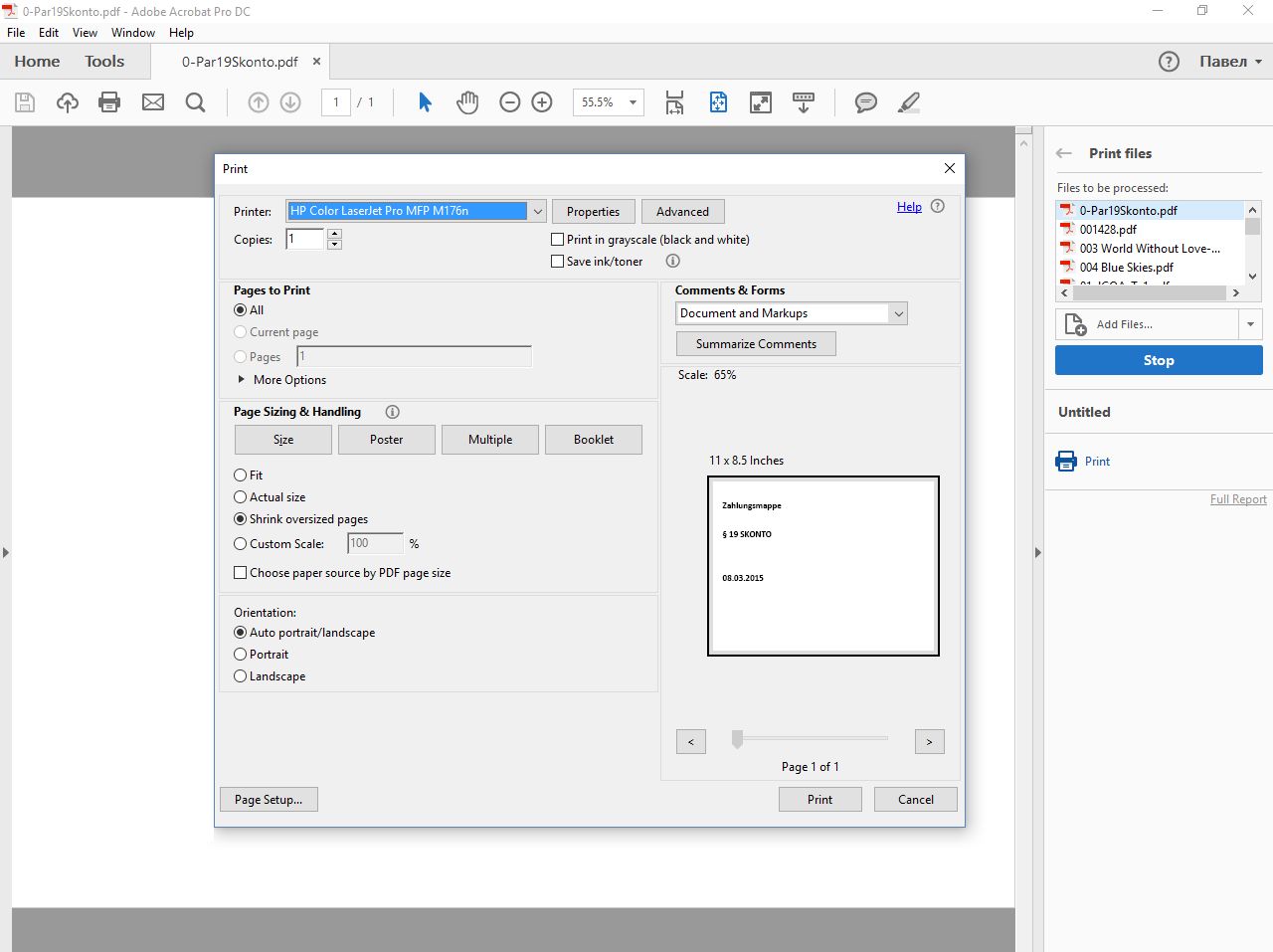
Пакетная печать в Adobe Acrobat DC
Печать чертежа в формате PDF в Adobe Acrobat XI
Функционал
Изначально Adobe Acrobat создан для создания и редактирования файлов PDF, применения электронных подписей и организации безбумажного (т.н. “paperless”) документооборота.
Касаемо пакетной печати, программа Adobe Acrobat DC способна автоматизировать печать большого количества документов из отдельной папки при помощи “Мастера операций” (Action Wizard). Процесс создания операции и списка на печать довольно неудобен. Пакетная печать запрятана в меню “Дополнительные Инструменты”, и для нее нужно создавать отдельную операцию, поэтому без копания в настройках и поиска дополнительной информации в сети Интернет не обошлось.
Adobe Acrobat поддерживает, в первую очередь, собственный формат PDF и другие популярные форматы. Если файл не поддерживается или не установлено исходное приложение, Adobe Acrobat не сможет напечатать файл и предложит вам перейти в исходную программу и затем напечатать документ через меню “родного” приложения.
Как запустить печать
Для пакетной печати в Adobe Acrobat DC нужно выполнить 7 шагов:
- Инструменты (Tools)
- Мастер операций (Action Wizard)
- Дополнительные инструменты (More Tools)
- Печать (Print)
- Добавить файлы (папку) (Add files (folder)
- Сохранить операцию (Save Action)
- Запустить операцию (Start Action)
Качество и скорость печати

Программа выдает отличную скорость обработки, предлагает тонкие настройки по масштабированию и расположению документа на листе, выбор определенных страниц для печати, функцию экономии чернил (Save Ink/Toner).
При этом, к сожалению, печать происходит в “полуавтоматическом” режиме. В процессе печати периодически появляется диалоговое окно вопросом “Сохранить внесенные изменения?” для некоторых документов. Скорее всего, вы не сможете просто запустить печать и заниматься другими задачами.
Adobe Acrobat обладает мощным функционалом редактирования и различных операций с PDF файлами, гибкой допечатной подготовкой отдельных документов. Если вам требуется весь основной функционал Adobe Acrobat: создание, редактирование и отправка PDF файлов, работа с электронными подписями, облачным сервисом, и пакетная печать лишь в качестве дополнения — продукт от Adobe станет оптимальным решением. Однако конкретно для наших целей – автоматизации массовой печати – она не подходит, учитывая ограниченный функционал и неудобно организованный механизм запуска задачи на печать.
Также стоит учитывать довольно высокую цену за программу в виде ежемесячной подписки.
Сколько стоит

*Подробнее на сайте Adobe
**Актуально только для России
Преимущества
- мощный и разнообразный функционал для “родного” формата PDF
- современный лаконичный дизайн
- гибкие настройки допечатной подготовки документов
- подробные обучающие материалы и профессиональная техподдержка
Недостатки
- цена
- “полуавтоматический” способ пакетной печати
- громоздкий интерфейс для создания операции массовой печати
- минимальные функции управления списком на печать
- отсутствие предварительного отчета, отчета по результатам пакетной печати
SilentPrint3
Создание операции для тихой печати в SilentPrint3
Функционал
Программа SilentPrint3 от разработчика Funasset поддерживает конвертирование и печать файлов форматов Word, Excel, PDF и изображений (PDF, DOC, HTM, XLS, JPG, BMP, TIF). Есть встроенный модуль конвертации в PDF. Емкий минималистичный интерфейс, есть все необходимые настройки для печати. Программа работает в режиме службы Windows.
Следуя из названия, SilentPrint3 осуществляет “тихую печать”, т.е. пользователь создает специальную “папку наблюдения” (Watched folder), которая отслеживается программой, и печать происходит автоматически.
Как запустить печать
Для пакетной печати в SilentPrint3 нужно выполнить 7 шагов:
- Создать операцию (Add task)
- Ввести имя операции (Task name)
- Выбрать путь к “папке наблюдения“ и выбрать принтер
- Выбрать форматы и нужные настройки для печати страниц (Output options)
- Выбрать путь к папке, куда попадут необработанные файлы (Failed folder)
- Сохранить операцию (Save task)
- Запустить операцию(ии) (Start All), если не была установлена галочка “Start Automatically”
Качество и скорость печати

Сколько стоит*
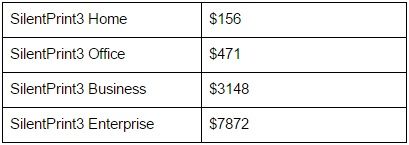
*Приблизительно по курсу £/$
Установка и настройка программы может вызвать трудности у рядового пользователя, и, возможно, потребуется помощь IT-специалиста. Разработчики предлагают установить 2 приложения: сначала сервисную службу, а затем клиент-приложение, причем обязательно в этой последовательности. При постановке задачи на печать нужно настроить “папку наблюдения”, папку, куда будут попадать необработанные файлы, папку архивации оригинальных файлов и другие опции.
Преимущества
- интуитивно-понятный интерфейс
- современный лаконичный дизайн
- независимость от Adobe Acrobat и других приложений
- функция “тихой печати”
- поддержка двусторонней печати
- оперативная служба поддержки
Недостатки
- возможные сложности с установкой и настройкой
- оригинальные файлы удаляются, либо архивируются после печати
- небольшое количество поддерживаемых форматов — 25
- цена
Batch&Print Pro v9.05

Отправка файлов на очередь и печать в Batch&Print Pro v9.05
Программа Batch&Print Pro v9.05 от разработчика Traction Software поддерживает автоматическую печать документов в формате PDF, изображений, документов семейства MS Office, HTML, а также других популярных форматов.
Функционал
Формирование списка на печать путем перетаскивания файлов, управление списками на печать, конвертация в PDF без помощи Adobe Acrobat, планировщик печати, печать веб-страниц, функции разделения и слияния документов, возможность работы в режиме службы Windows, печати на нескольких принтерах одновременно, мониторинг FTP сервера, POP3-мониторинг и другие функции.
Как запустить печать
Для пакетной печати в Batch&Print Pro v9.05 нужно выполнить 4 шага:
- Добавить файлы в список печати (File>Add Single File(s) to List)
- Выбрать нужный принтер, ориентацию и формат страницы (File>Printer setup)
- Выбрать нужные настройки (File>PDF Print Settings>Settings…)
- Нажать кнопку ‘Print’
Качество и скорость печати

*Файлы, содержащие иероглифы в названии не были обработаны
Сколько стоит

*Основное отличие Enterprise-версии от обычной — одновременная обработка нескольких групп файлов в многопоточном режиме.
Стандартная лицензия и Премиум-лицензия отличаются разными вариантами “обслуживания” — обновлений со стороны разработчика.
Помимо основной программы, разработчики предлагают большое количество платных аддонов (например, HTML Add-on, TIFF Add-on, IMG Add-on и др.). Цена на них варьируется от $15 до $30.
Разнообразие разных версий одной программы (какая версия мне подойдет?) и большое количество дополнительных плагинов смущает (нужны ли они мне?).
Устаревший дизайн сайта очень затрудняет навигацию. Дизайн интерфейса главной панели выглядит устаревшим и содержит очень много подпунктов меню, в которых трудно разобраться.
Преимущества
- широкий набор поддерживаемых форматов
- работа в режиме службы Windows
- небольшой размер файлов в очереди печати
- гибкая настройка списков на печать
- подробные обучающие материалы (без них никак)
Недостатки
- неудобный интерфейс сайта и самой программы
- слишком большое количество опций и настроек вынесены на главную панель
- устаревший графический интерфейс
Total PDF Printer
Печать PDF файлов в Total PDF Printer
Программа Total PDF Printer от разработчика CoolUtils предназначена для печати PDF файлов в пакетном режиме.
Функционал
“Тихая печать” (отдельный компонент за $150), планировщик печати, настройка формата и размера изображения перед печатью, двусторонняя печать (duplex mode), функция печати “разделительного” листа, авторотация и автоподгон по размеру листа, нумерация или добавление водяного знака для колонтитулов страниц, командная строка с различными параметрами и другие.
Как запустить печать
Для пакетной печати в Total PDF Printer нужно выполнить 4 шага:
- Выбрать файлы для печати из каталога в панели слева
- Нажать кнопку “PRINT”
- Применить нужные настройки для печати (нижний и верхний колонтитул, водяной знак, нумерация, ориентация страниц, лоток принтера, формат бумаги, качество печати, “разделительный” лист)
- Нажать кнопку “Start!”
Качество и скорость печати

*Однако, файлы, попадая в очередь на печать не сохранили оригинальное название (у всех отображалось название одного из файлов) — это может затруднить контроль за процессом печати.
Total PDF Printer быстро справился с печатью 102 различных PDF файлов — за 4 минуты 4 секунды.
Сколько стоит
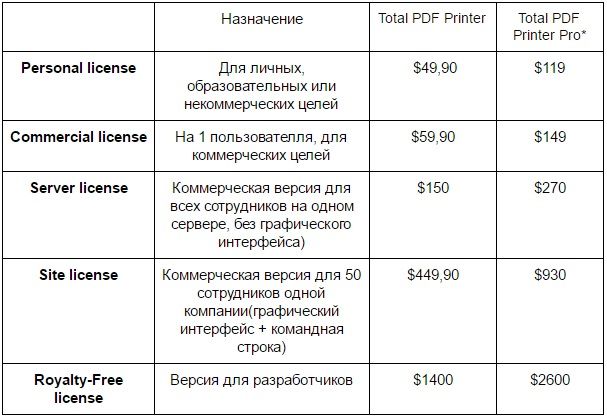
*Основное отличие Pro-версии от обычной — расширен список поддерживаемых форматов помимо PDF: DOC, TXT, DOCX, HTML, XLS, TIFF, JPEG, PNG
Преимущества
- интуитивно понятный интерфейс
- высокая скорость обработки
- поддержка командной строки
- возможность нумерации или добавления водяного знака в области верхнего или нижнего колонтитулов
Недостатки
- небольшой выбор поддерживаемых форматов даже у Pro-версии — 10
- большой размер очереди печати (высокая нагрузка на оперативную память принтера и локальную сеть офиса в случае использования сетевых принтеров)
Print Conductor
Поскольку мы разработали Print Conductor, описание этой программы — наиболее полное (мы готовы рассказывать о нашей программе бесконечно!).
Программа умеет массово печатать файлы PDF, текстовые файлы, цифовые изображения, чертежи и другие типов файлов. Print Conductor поддерживает 78 форматов (!), включая документы Adobe PDF, Microsoft Word, Excel, PowerPoint, и OpenOffice, файлы HTML, JPEG, TIFF, PNG, TGA, TXT, RTF, чертежи в форматах програм Autodesk AutoCAD, SolidWorks, Microsoft Visio, файлы XML, XPS, MHT и другие.
Print Conductor активно покупают компании, работающие с документами: банки, строительные, юридические, бухгалтерские компании, страховые и консалтинговые агентства, медицинские учреждения.
Функционал
Добавление файлов в очередь печати путем перетаскивания на главную панель программы, печать файлов из ZIP, RAR архивов и папок, широкий набор настроек и поддерживаемых форматов, управление списками на печать, предварительный отчет, показывающий сколько бумаги потребуется для каждого документа, отчет по результатам печати: затраченное время и количество обработанных файлов, нумерация страниц, возможность добавить разделительный лист между документами, встроенный API, позволяющий разработчикам программного обеспечения встраивать функции Print Conductor в систему документооборота предприятия и другие.
Вы сможете:
- печатать одну или несколько копий каждого документа
- сортировать копии документа постранично или подокументно
- разделять печатаемые документы обложкой
- печатать страницы документа в масштабе 1:1 или растягивать до размера листа бумаги
- автоматически выбирать лоток принтера исходя из размера страниц документа или печатать только на бумаге из заданного лотка
- печатать документы целиком, либо только заданный диапазон страниц
- печатать отчёт, включающий в себя список типов распечатанных документов и количество потраченной бумаги
- автоматически центрировать страницы документа на листе бумаги и поворачивать страницу документа в книжной или альбомной ориентации.
Список новых возможностей по тонкой настройке программы регулярно дополняется по заказу пользователей Print Conductor.
Как запустить печать
Для пакетной печати в Print Conductor нужно выполнить 3 шага:
- Выбрать файлы на печать из архива или папки (или добавить файлы путем перетаскивания на главную панель) (Add documents/Add folder)
- Выбрать принтер (Select Printer)
- Нажать кнопку “Старт печати” (‘Start printing’)
Качество и скорость печати

Сколько стоит

*При покупке от 5 и более лицензий предусмотрены скидки
Преимущества
- Современный, интуитивно понятный интерфейс
- запуск печати в 3 клика мыши
- широкий набор настроек и количество поддерживаемых форматов: 78
- небольшой размер файлов в очереди печати (низкая нагрузка на сетевые принтеры)
- полноценное управление списком документов
- оперативная поддержка пользователей со стороны команды разработчиков
- встроенный API для разработчиков
- использование открытого API Adobe Acrobat при “внешнем методе печати”
- умеренная цена лицензии
Недостатки
- сравнительно высокая длительность обработки (используется “надежный метод”)
Что в итоге
Adobe Acrobat DC
(+) Самая мощная поддержка формата PDF
(-) Неудобный интерфейс
Гибкие настройки для допечатной подготовки документов и формата PDF, тем не менее, удобство интерфейса, запуск и процесс пакетной печати оставляют желать лучшего.
SilentPrint3
(+) Самая продвинутая “тихая” печать
(-) Сложная установка и настройка программы
Работа в режиме тихой печати, современный и понятный интерфейс, высокая производительность и качество печати, однако программа сложна в настройке и имеет высокую стоимость.
Batch & Print Pro 9.05
(+) Самый обширный набор настроек
(-) Устаревший, перегруженый настройками интерфейс
Множество функций для тонкой настройки, хорошая производительность, но из всех тестируемых программ эта оказалась самой неудобной в использовании.
Total PDF Printer
(+) Самая быстрая печать
(-) Малое количество поддерживаемых форматов
Интуитивно понятный интерфейс, высокая скорость обработки файлов, есть все необходимые функции для печати, однако программа поддерживает небольшое количество форматов.
Print Conductor
(+) Самый простой и удобный интерфейс
(-) Низкая скорость печати файлов PDF
Максимальная простота и удобство использования, большой набор поддерживаемых форматов, низкая нагрузка на локальную сеть офиса, дополнительные возможности для разработчиков и продвинутых пользователей, доступная цена. Из недостатков нужно отметить низкую скорость обработки файлов PDF, которую, впрочем, можно увеличить, используя открытый API от Adobe Acrobat.
Мы не стали включать в обзор программы, которые совсем не справились с печатью 102 PDF файлов, выдавая критическую ошибку — это приложения PDF2Printer (Vivid Document Imaging Technologies) и A-PDF Batch Print (Affordable PDF Tools).

*Согласно информации на сайте разработчика
**При помощи дополнительного приложения Total PDF Printer X стоимостью $150
***При помощи дополнительного приложения 2Printer стоимостью $149
****В зависимости от приобретенной версии
***** За коммерческую офисную лицензию для одного пользователя
****** Приблизительно по курсу £/$
Ознакомиться с trial-версиями программ, описанных в этой статье, можно по ссылкам:
Adobe Acrobat DC: https://acrobat.adobe.com/us/en/free-trial-download.html
SilentPrint3: http://funasset.com/products/silentprint/versions.asp
Batch & Print Pro 9.05: http://www.traction-software.co.uk/batchprint/
Total PDF Printer: https://www.coolutils.com/TotalPDFPrinter
Print Conductor: http://www.print-conductor.com/download/
В заключение хочется подчеркнуть, что данный материал составлен на основе тестов команды разработчиков программы Print Conductor, и в рамках задачи печати сотни PDF документов мы запросто могли упустить некоторые опции или функции, которые “не лежат на поверхности”, в отношении прочих описанных здесь программ.
Проведя это исследование, мы сделали выводы: нужно увеличивать скорость работы Print Conductor. Мы уже работаем над этим и в следующих версиях программы Print Conductor собираемся реализовать принципиально новый, более быстрый и качественный метод печати файлов PDF. Приглашаем другие компании и независимых разработчиков ПО присоединиться к тестированию показателей — проанализировать производительность и usabilty своих продуктов и другого ПО. Мы открыты к общению с коллегами по цеху и создателями программ для пакетной печати, и готовы повторить проведенные тесты.
Can I print multiple PDF files at once? Can you print multiple PDF files at once on a Mac? How to print multiple PDF files at once in Adobe? These are the frequently asked questions about printing PDFs in a batch we noticed in the Microsoft community and Reddit.
How to print multiple PDFs at once on different devices? This post will offer you five methods of batch printing PDF files on Windows 10 and Mac, and you will know how to do that with both built-in software and third-party applications.
Apply to:
- 💡Print multiple PDF files at once on Windows 10
- 💡Print multiple PDF files at once on a Mac
- 💡Print multiple PDF files at once in Adobe
- 💡Printing multiple PFD files without opening each one
Do not forget to share this post and let more users know how to efficiently batch-print PDFs at once.

It’s well known that the operating system of your device, whether it’s Windows or macOS, can activate the printer as long as it’s connected to your computer. But people rarely know that the Print Queue can help you batch print PDF files at once. This part will show you how to open the Print Queue on Windows and Mac and teach you how to print your files in a batch.
- Way 1. Use the Print Feature of Adobe Acrobat Reader
- Way 2. Print Multiple PDF Files at Once Windows 10 via Settings
- Way 3. How to Print Multiple PDFs at Once Mac
- Way 4. Print Multiple PDFs at Once with a Third-Party Printer
- Print Multiple PDF Files at Once Without Opening Each One
- Tip
- Among these ways, merging PDF files into one PDF and printing them all at once is the easiest way for beginners. It’s convenient for you to check if you are printing the correct PDF files. Download EaseUS PDF Editor and skip to the how-to tutorial.
Way 1. Use the Print Feature of Adobe Acrobat Reader
If you have Adobe Acrobat Reader installed, this method will help you easily print multiple PDF files at once. Below is the guide:
Note: This method only works if you have a PDF reader like Adobe Acrobat Reader installed.
Step 1. Connect the printer to your computer.
Step 2. Find all the PDF documents you want to print on your computer and move them to a folder.
Step 3. Press and hold Ctrl + A to select all the PDF files you want to print. Right-click the selected files and select «Print» from the menu.
Step 4. Wait patiently until the printing is completed.
Way 2. Print Multiple PDF Files at Once Windows 10 via Settings
For users who want to print many PDFs without opening them one by one, the built-in printing tool on Windows 10 can help a lot. First of all, you need to save those PDFs in one folder, which will make it easy to drag those files simultaneously.
Before queuing PDFs in the Printer Queue and printing them out, ensure the printer device is successfully connected to your PC. This method is most suitable for those who cannot get an Internet connection.
- Important
- This allows you to print multiple PDF files at once for free, but the print will fail if one of the PDF files can’t be printed.
Method of Printing Multiple PDF Files on Windows 10:
Step 1. Go to the «Windows Settings» interface and click «Devices» > «Printers & scanners,» and choose the printer device you want to use.
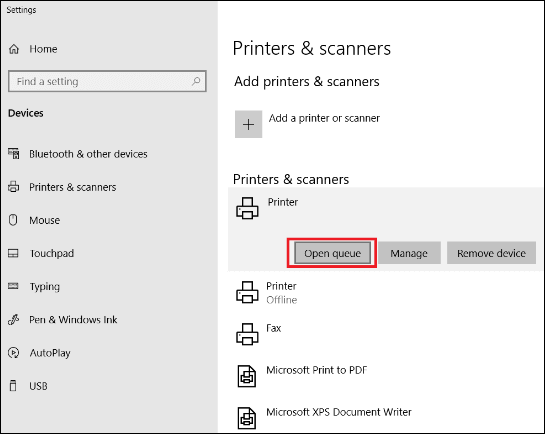
Step 2. This window will pop up after clicking the button «Open queue.» Select all the PDFs you want to print and drag them into this queue window.
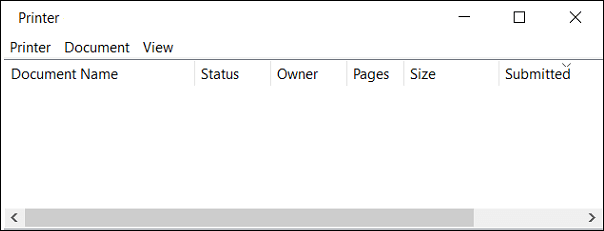
Step 3. When this pop-up window appears and asks you if you want to print all those files at once, click on the «Yes» button to confirm that.
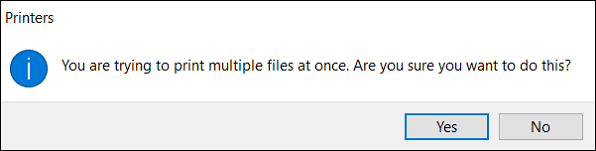
Way 3. How to Print Multiple PDFs at Once Mac
Like on Windows PC, the macOS also provides users with a built-in printing tool that can print a batch of PDFs or files in other formats. To make the operation more straightforward, you can add the icon of the printer to the Dock. Firstly, you should open the System Preferences, click on the «Printers & Scanners» icon, and choose «Open Print Queue.» Then, you can right-click the printer icon and click on «Option» > «Keep in Dock.»
You can directly activate the printing tool and print multiple PDF files by adding them to the queue.
Method of Printing Multiple PDF Files on Mac:
Step 1. Click on the shortcut icon in the Dock to open the print queue.
Step 2. Drag all the PDF files you want to print, and drag them into the print queue.
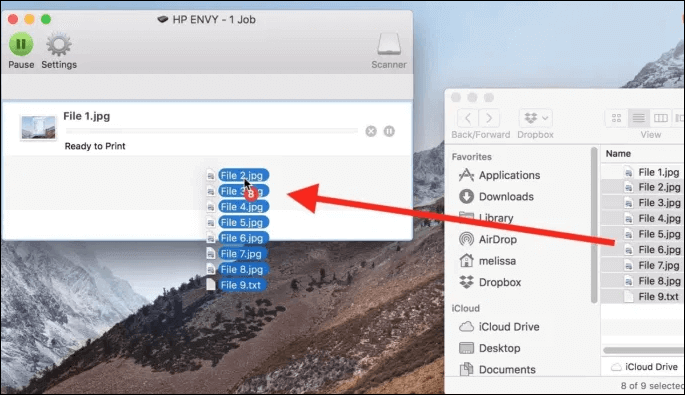
Step 3. Then, the built-in tool will batch print PDF files on your Mac.
Way 4. Print Multiple PDFs at Once with a Third-Party Printer
A third-party PDF printer, such as Print Conductor, is also helpful in printing all files in a folder. This software can only run on Windows PC, and it’s well compatible with many versions of Windows OS, even some older versions. In other words, you certainly have enough computing capacity to run this printer as long as your device is produced in the lastest decade.
This file printer is capable of printing many commonly used documents, including but not limited to Excel and Word documents, text files, and PDFs. This software is always available when you want to print zoomed in PDF.
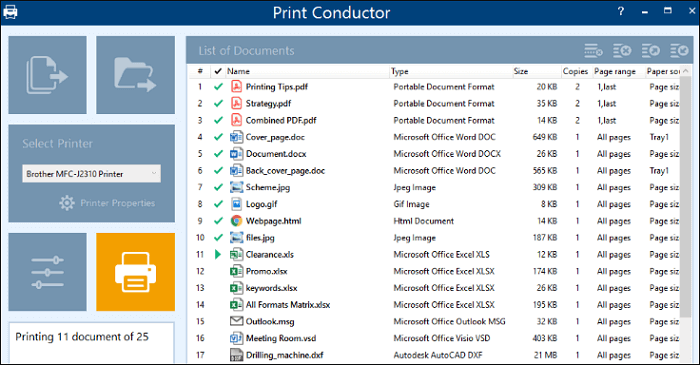
How to Print Multiple Files at Once with Print Conductor:
Step 1. Download and launch this printer on your Windows PC.
Step 2. Click on «Add Documents» or «Add Folder» to import the PDFs you want to print in batches. This software also supports adding the files by dragging them into it.
Step 3. Select a printer and hit the «Start Printing» button to bulk print PDFs.
How to Print Multiple PDF Files at Once After Merging into One File
The methods above can help you batch-print PDF files at once without opening them. But there is a common shortcoming between them, i.e., you have to ensure every file in the queue is printable, or the printing process will be interrupted, and you must check each PDF to solve the problem. Besides those two ways, another optional solution for printing multiple PDF files simultaneously is combining all PDFs and printing out this merged PDF file. In this way, you can check every PDF file before printing.
Many PDF editors are available on Windows PC, but the quality of the output PDF file is different, and that is why you should choose an excellent PDF editor. EaseUS PDF Editor is a recommendable choice as this lightweight software will not slow down your PC even when processing a significant number of files. Moreover, this editor supports compressing the PDF to reduce its file size so that you can easily save the merged PDF as a backup. Last but not least, it offers you many options to customize the printer settings freely. If you are looking for the best free PDF printer for beginners, don’t miss it.
Key Features:
- Convert images and documents to PDF and vice versa
- Offer basic and advanced PDF editing tools
- Support printing PDFs without losing quality
- Password protect PDF or remove the protection from PDF
EaseUS PDF Editor is an all-in-one application that every beginner should try. Click on this button for free download to get it on your PC.
Method of Printing Multiple PDFs by Merging:
Step 1. Launch EaseUS PDF Editor and click «Tools». Then, choose «Combine PDF» under «Edit & Review».
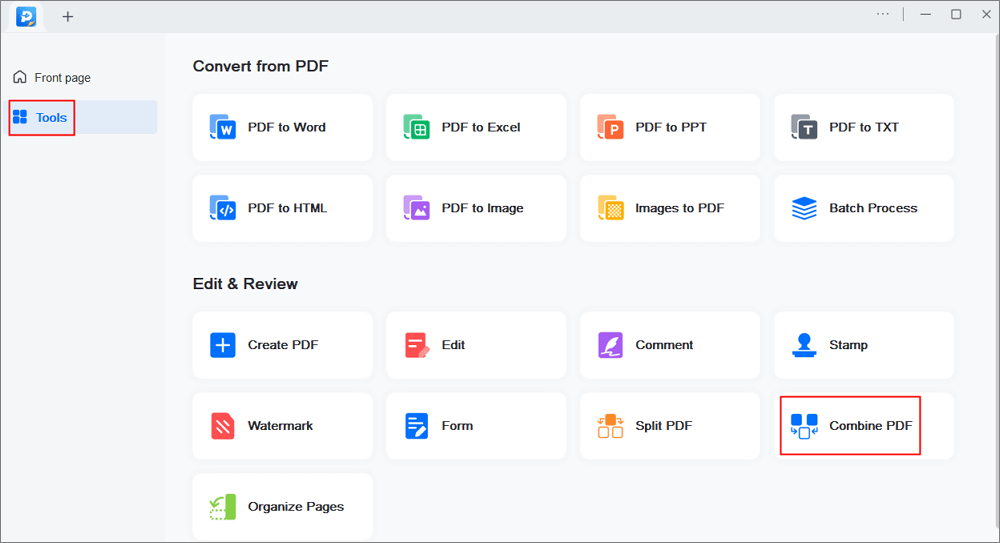
Step 2. Select the first file you want to combine. After that, click «Add file(s)» to add other files you want to combine. The files could be PDF, Office document, and image files. Then, choose the «Output folder» and click «Merge» to start.
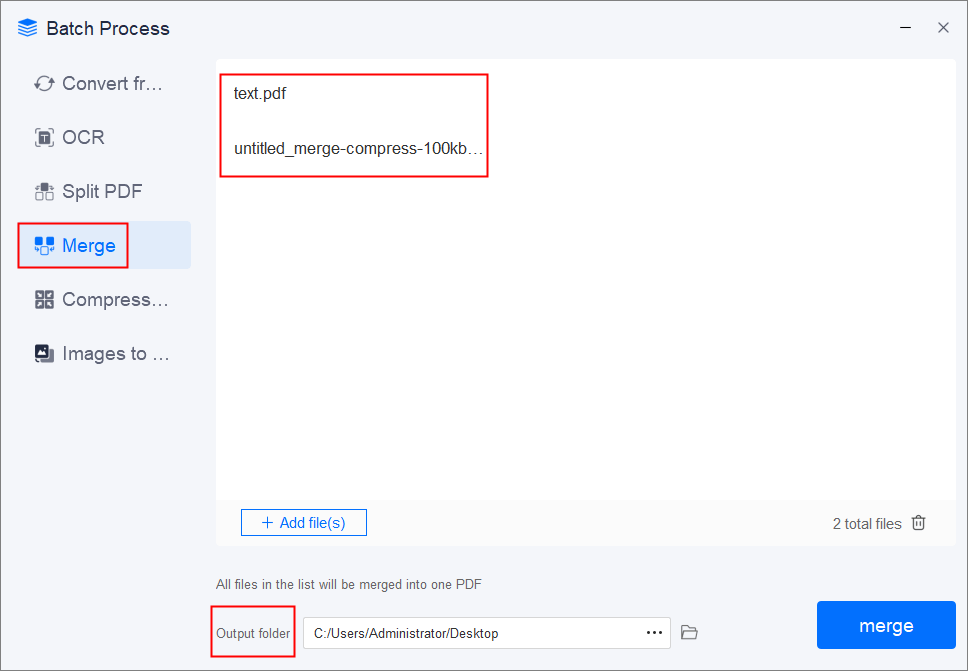
Step 3. When the process is finished, you will be need to the combined PDF file.
Detailed Steps: >> Print PDF Without Margins
This post will guide you through printing the merged PDF with or without margins, and you will know how to adjust the printing settings. Click it to learn more.
Conclusion
As PDF files are more and more frequently used in both your work and life, sometimes you may want to find the best way to preserve those PDFs. Saving them in the cloud storage space or the hard disk is a good choice, but it’s also advisable to keep some paper copies in case of accidents. When you get a batch of PDF files, the most convenient way to print them out is to print multiple PDF files at once.
This post talked about three workable methods of printing multiple PDF files at once, and you can do that with built-in tools, third-party software, and a PDF editor that supports PDF merging and printing.
To avoid problems during the printing process, merging all the PDFs into one file and printing them is the best way, and EaseUS PDF Editor can complete all those tasks for you without any hassle.
How to Print Multiple PDFs at Once FAQs
1. Is there a way to print multiple PDF files at once?
Of course, yes. You can print multiple PDF files at once on Windows, Mac, and even mobile devices. The premise is that you have a virtual PDF printer.
2. Can you print multiple PDFs at once on Windows 10?
Yes, you can check the following tutorial to get the task done:
Step 1. Hit Windows Settings > Devices > Printers & Scanners.
Step 2. Import the PDF files that you want to print. After that, click Yes to start printing.
3. How do I batch print in Adobe?
Step 1. Click File > Action Wizard > Create New Action.
Step 2. Fill in the «Create New Action» dialog box, then click the save button.
Step 3. Give the Action a name, such as «Print,» and click the Save button.
Ways to Print 15 Plus Files from a Folder At Once on Windows 10. – Windows 10 gives this facility to print more than 15 files from a folder at once. This limit, however, cannot exceed 15 because Windows is configured to open, edit and print maximum 15 files by default. Exceeding this limit may cause the system to heat because a lot of power is needed to print and take action on more than 15 files at a go. Moreover, Windows automatically will stop you if you ever try to exceed this limit. You can follow an alike article How to Print Multiple HTML Pages at a time in Windows 10.
This limit is not bound to every system and you can even print more than 15 files from a folder. All you need is a powerful configuration which you can trust upon. Simply, change the number of files that you want to print at once. The system would automatically stabilize its power consumption and thus the process execution.
Here is a list of steps that you need to follow to print 15 Plus files from a folder at once in Windows 10. So keep reading.
Important – Kindly import the registry key before making a change in it. This will be valuable after any trouble occurs on your computer after the registry key manipulation.
Way to Print 15 Plus Files from a Folder at Once in Windows 10
Step 1 – Press the pair of Windows and R as hotkeys to open Run dialog box. Type Regedt32.exe in the available space in the box and hit Enter.
Or,
Press Window key and once start menu appears type regedit. This will be automatically written in the search box, so press Enter. This will open the Registry editor on your screen.
Step 2 – Navigate to the following path:
HKEY_CURRENT_USER\ Software\ Microsoft\ Windows\ CurrentVersion\ Explorer
Step 3 – In the right pane, look for the DWORD Entry named MultipleInvokePromptMinimum. Right click it and check if the value is set to 15. (Create a new DWORD entry if it is not there in the list).
Step 4 – Double-click on the DWORD entry (named as discussed above) and enter 16 in the Value data section.
Step 5 – Set the base value to Decimal to change that 16 value to 22. Click OK.
Step 6 – Close the Registry Editor and Reboot the system to implement the changes you’ve done.
Once you’ve restarted the system, you’ll see that you can now print 15 plus files from a folder at once.
Note: Be sure to constantly give rest to your system by killing all the programs running in the background. Excessive loading or usage may heat up the system or crash your motherboard. So keep in mind the limit.
Hope this has helped you in achieving what you wanted to print the batch file in your printer. Let us know anymore working methods for the same (in case you know). Like and Share this article to help more in need.
Stay tuned for more.
Пакетная печать PDF ускоряет работу с документами. В этом случае вам не нужно работать отдельно с каждым из файлов. Мы дадим инструкции, как пользоваться такой функцией.
Как распечатать несколько PDF-файлов одновременно
при помощи редактора
Распечатка поддерживается редактором PDF Commander, причем ею можно пользоваться в разных сценариях. Подробно разберем каждую ситуацию.
В приложении можно распечатать файл книги в нужном масштабе. Дополнительно настройте размер полей, количество копий, цветовой режим и другие параметры.
Стандартная печать
- 1. Запустите редактор и перетащите в его окно нужные файлы. Их также можно импортировать по одному с помощью опции «Открыть PDF».
- 2. При необходимости можно внести нужные изменения в документы. Затем щелкните по значку принтера наверху слева.
- 3. Убедитесь, что в списке «Принтер» выбрано верное устройство. В зависимости от настроек ОС, по умолчанию может указываться виртуальное устройство, например, «Microsoft Print to PDF». Оно просто создаст еще один PDF-файл, в котором будут сохранены внесенные изменения. Кнопка «Настройка» открывает диалоговое окно с системными параметрами драйвера. Например, через него можно активировать двустороннюю печать, если она поддерживается конкретной моделью устройства.
- 4. Укажите, какие страницы необходимо вывести на печать. Отрегулируйте способ выравнивания листов, их ориентацию, размер полей и другие параметры. Когда закончите с настройкой, нажмите на кнопку «Печать».
- 5. Перейдите во вкладки с другими документами и повторите для них действия из п. 2-5.
Объединение файлов
- 1. Откройте редактор и нажмите «Объединить в PDF».
- 2. Перенесите исходные документы с компьютера во всплывающее окно или добавьте их нажав на кнопку «Выбрать файлы».
- 3. Запустите объединение.
- 4. После того как обработка завершится, используйте пункт «Печать» в меню «Файл».
- 5. Сделайте необходимые настройки, например, активируйте опцию «Автоповорот страниц PDF». Затем нажмите на кнопку «Печать».
Перевернуть страницы ПДФ можно и в процессе редактирования. Простая операция облегчает последующее чтение документа.
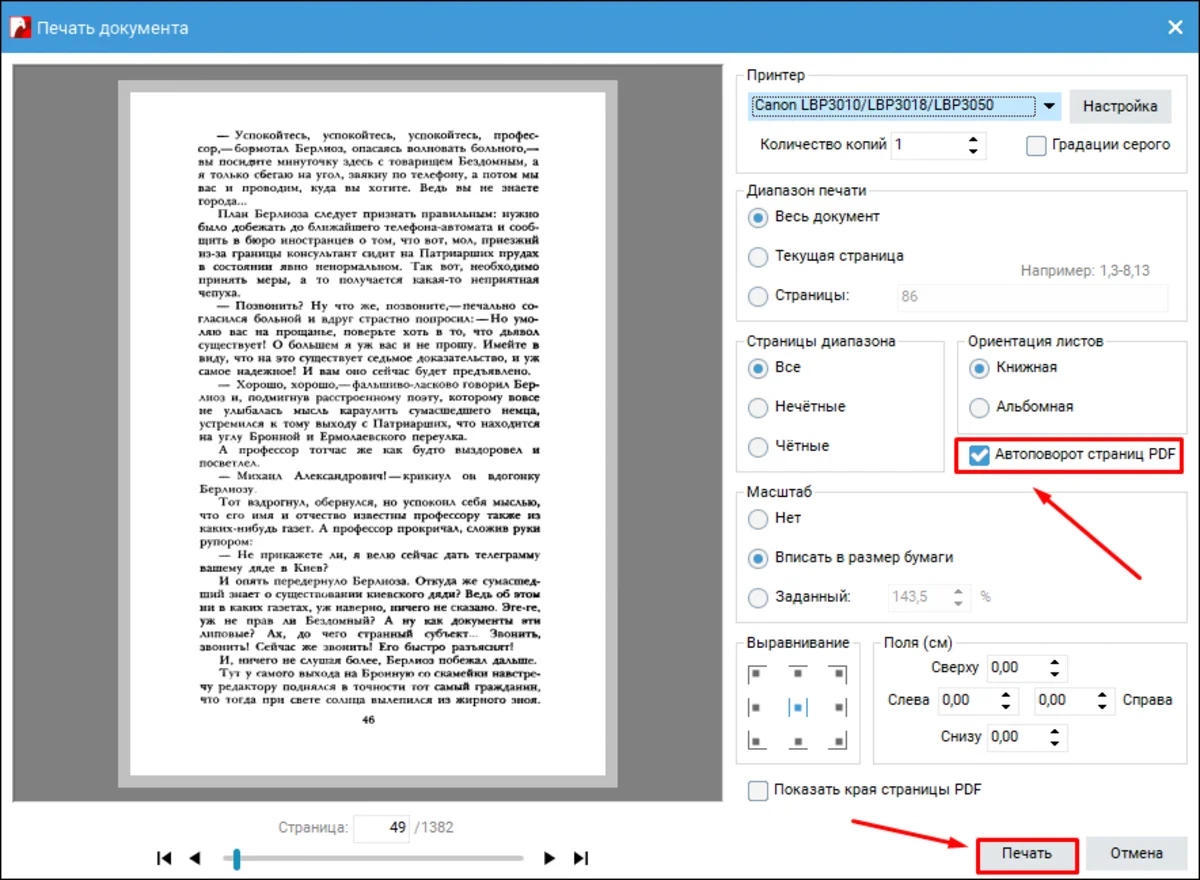
С рабочего стола
- 1. Выделите необходимые PDF-документы на рабочем столе или в папке. Если они идут вразброс, зажмите Ctrl на клавиатуре.
- 2. Кликните правой кнопкой мыши и в появившемся меню выберите «Печатать с помощью PDF Commander». Имейте в виду, что в Windows 11 все доступные опции могут не выводиться. Чтобы отобразить полный список, выберите «Показать дополнительные параметры».
- 3. Настройте принтер и кликните «Печать».
Как распечатать сразу несколько PDF-документов
внутренними инструментами
В современных ОС есть встроенные инструменты с поддержкой PDF-формата. Например, в Windows 10 и 11 можно воспользоваться браузером Edge, а в macOS — стандартным просмотрщиком. Однако в этом случае отредактировать материал не получится, и список доступных настроек будет невелик.
Для Windows
- 1. Кликните правой кнопкой мыши по PDF-файлу.
- 2. В списке «Открыть с помощью» выберите Microsoft Edge.
- 3. Перетащите в окно браузера другие PDF-документы.
- 4. Вверху справа нажмите кнопку с изображением принтера.
- 5. Укажите, какие страницы нужно распечатать. Чтобы отобразить больше опций, кликните «Другие настройки». Затем щелкните «Печать».
- 6. Повторите действия из пп. 5-6 в других вкладках.
Для Mac
- 1. Откройте PDF-документ.
- 2. Чтобы выполнить печать, откройте меню «Файл» и выберите «Напечатать» или воспользуйтесь комбинацией клавиш Command + P.
- 3. Укажите нужный принтер и настройте остальные параметры. После того как все будет готово, кликните на «Печать» («Print»).
Прочие способы, как распечатать сразу несколько
PDF-документов
Пакетная печать ПДФ поддерживается и другим софтом. Разберем, как реализована эта функция в Acrobat от Adobe и PDFelement от Wondershare.
Acrobat
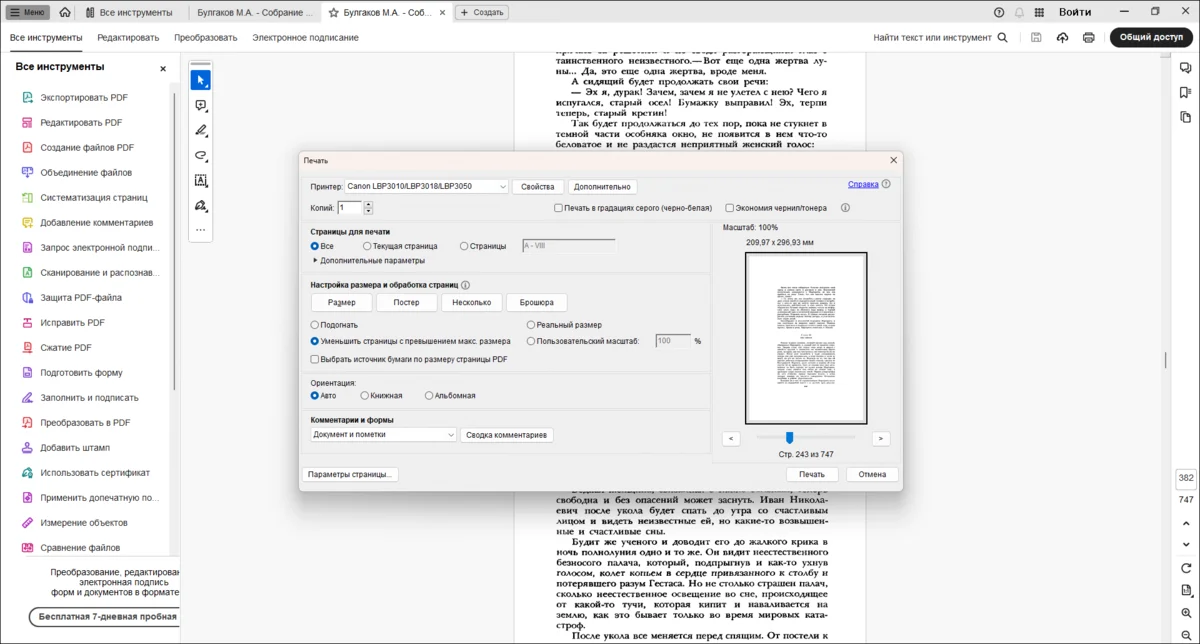
Редактор предлагает множество инструментов для работы с электронными формами. Есть функционал для текстов, графики, штампов и сканирования. При распечатке можно настраивать макеты. Например, вывести на один лист несколько страниц — они размещаются в уменьшенном масштабе, или выбрать режим брошюры. Для пакетной печати пользователю нужно создать команду через мастер операций, новичкам понадобятся туториалы из интернета.
Существует бесплатная версия — Acrobat Reader. Однако она нужна только для просмотра PDF-документов. Функционал для редактирования и некоторые другие разделы в ней отключены.
PDFelement
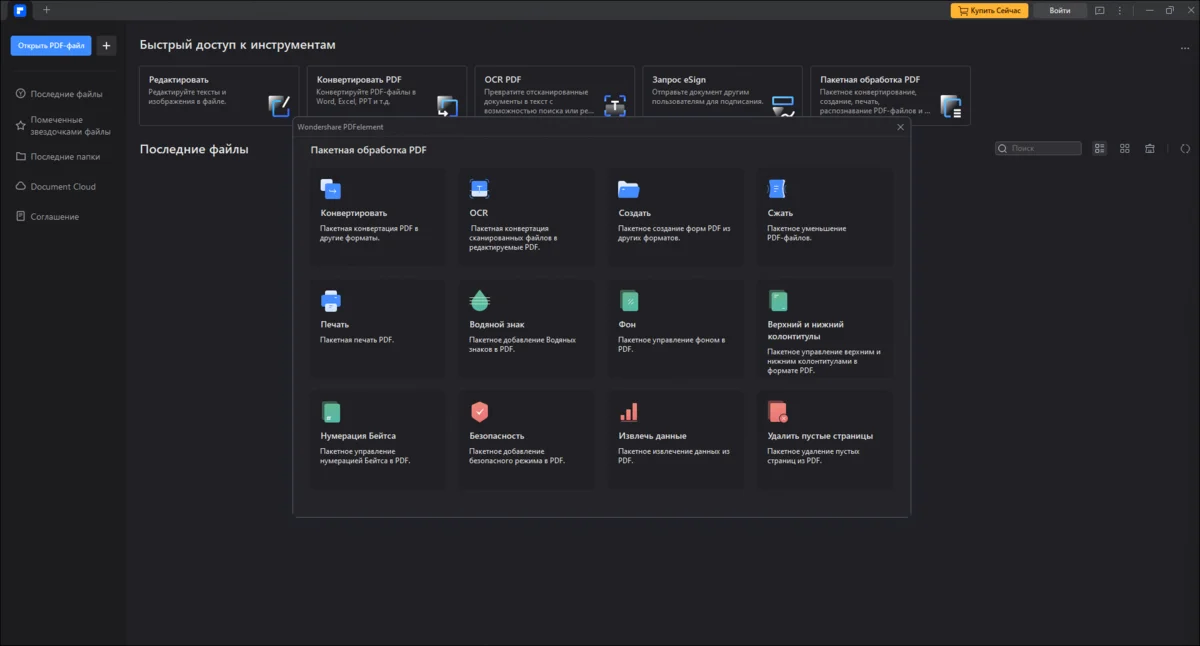
PDF-редактор с собственной нейросетью. В стандартном «ручном» режиме пользователи могут добавлять и удалять текстовые фрагменты, иллюстрации, чертежи, таблицы, менять порядок следования страниц и выполнять прочие действия. Функционал для пакетной обработки вынесен на стартовый экран приложения. На печать можно выводить основное содержание, комментарии и заполненные формы.
Подведем итоги: как отправить на печать несколько PDF-файлов
Теперь вы знаете, как легко распечатать несколько файлов в PDF-формате сразу. Для этого в macOS можно использовать встроенный функционал. В Windows с задачей справится Edge. В последние версии ОС от Microsoft предустанавливается Office 365, однако без действующей подписки Word и Excel не распознают PDF.
Специализированный софт удобнее и предоставляет больше настроек. Например, PDF Commander позволяет отредактировать текст, добавить графику, удалить лишние страницы, настроить количество копий и размер полей. У редактора удобный интерфейс и есть множество дополнительных функций. Например, при помощи программы можно сканировать документы и конвертировать их в различные форматы.
Ответы на часто задаваемые вопросы
Как настроить очередь печати для нескольких документов?
Отправьте PDF-документы на распечатку, после чего откройте очередь печати при помощи значка в области уведомлений Windows. Кликайте правой кнопкой мыши по пунктам в списке и приостанавливайте их обработку соответствующей опцией в меню. Затем возобновляйте процесс в нужной последовательности.
Можно ли распечатать несколько документов из разных папок одновременно?
Объедините все нужные материалы в PDF Commander. Далее запустите печать через одноименную функцию в меню «Файл».
Как изменить параметры печати для группы документов перед отправкой на принтер?
Для этого можно воспользоваться приложением PDF Commander. Откройте документы в программе, отредактируйте их, после чего отправьте на распечатку.
Можно ли установить разные параметры печати для каждого отдельного файла и при этом распечатать их одновременно?
Нужные для этого функции есть в PDF Commander. В этой программе можно задавать индивидуальные параметры для каждого документа при редактировании и печати.
Понравилась статья? Поделиться